Установка через биос: Как настроить BIOS для установки Windows с диска CD/DVD/BD
Содержание
Установка Windows через Биос — pro-tablet
Сегодня узнаем, как установить ОС Windows через Биос ноутбука. Итак, как войти в BIOS Lenovo G505/G500, чтобы настроить его параметры для установки ОС Windows 8 и 7 через Биос с диска или флеш-накопителя.
Запускаем ноутбук. Вставляем диск в CD/DVD привод, либо USB накопитель в порт. Чтобы войти в BIOS ноутбука Lenovo G505, надо во время загрузки системы часто нажимать две кнопки «F2» + «Fn». Правда работает не всегда. О том, как войти в Биос на всех моделях ноутбуков, читайте в статьях lenovo bios как зайти и lenovo g50 bios.
На рассматриваемой модели ноутбука установлена ОС Windows 8, поэтому сразу зайти в BIOS скорее всего не выйдет, а могут проблемы появится. Они в основном возникают, если работа Windows была некорректно завершена.
Поэтому, чтобы зайти в BIOS в таком случае, нужно подождать начало загрузки операционной системы – на мониторе начнет крутиться круглый значок загрузки состоящий из точек.
После этого надо нажимаем и удерживаем кнопку запуска ноутбука в течение около 5 сек. Ноутбук отключится.
Опять запускаем ноутбук. Начинаем часто и быстро нажимать вместе 2 кнопки «F2» + «Fn». Теперь проблема должна уйти.
Как только вошли в BIOS, переходите на закладку «Boot» в главном меню. Если у вас флешка, то в первой строчке «Boot Mode» значение меняйте «UEFI» на «Legacy Support». То есть нажимайте кнопку «Enter» и в окне, которое появилось выбирайте нужное Вам значение.
Теперь в окне «ВКЛАДКИ» появится новая строчка – «Boot Priority». В ней по стоит уставка «UEFI First».
Нам нужно будет его поменять. То есть нажимайте кнопку «Enter» и в окне, которое появилось и выбирайте «Legacy First».
Дальше переходите на закладку «Exit» в меню BIOS. Тут, при активной строчке «Exit Saving Changes»(должна быт выделена белым цветом), нажимайте на клвишу «Enter». Появляется контекстное окно, которое спросит у вас, правда ли мы хотим выйти и сохранить все изменения? Нажимайте на кнопку «Enter».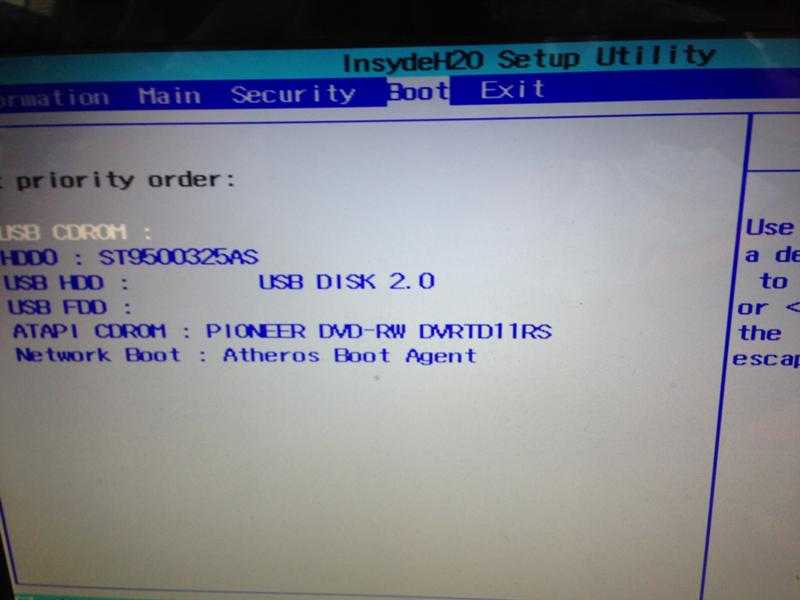 Начнется перезагрузка
Начнется перезагрузка
При загрузке системы часто нажимайте сочетание кнопок «F2» + «Fn». Попадаем в BIOS. Переходим на закладку «Boot» в главном меню.
Здесь находим строчки с заглавием «Legacy». Это как раз список устройств, которые расположены в том порядке, в каком ноутбук будет к ним обращаться для загрузки ОС.
Так как мы будем загружать ОС с USB флешки, нам надо поднять ее в списке на верхнюю строчку. Чтобы поднять ее наверх, перейдем на эту строчку и нажимаем «Fn» + «F5». ( «Fn» + «F6» опускает выбранную строчку с устройством по списку).
Далее идем на вкладку «Exit» меню BIOS и два раза нажимаем на «Enter», чтобы сохранить все изменения.
Идет перезагрузка.
И после начала новой загрузки ОС, ноутбук будет использовать операционную систему, которая находится на Вашей флешке.
Если Вы будете использовать DVD/CD привод для загрузки операционной системы, нужно проделать все те же действия, что раньше. Однако вместо USB устройства(флешки), в списке очередности устройств, на верхнюю строчку нужно поставить устройство, которое расположено в DVD/CD приводе.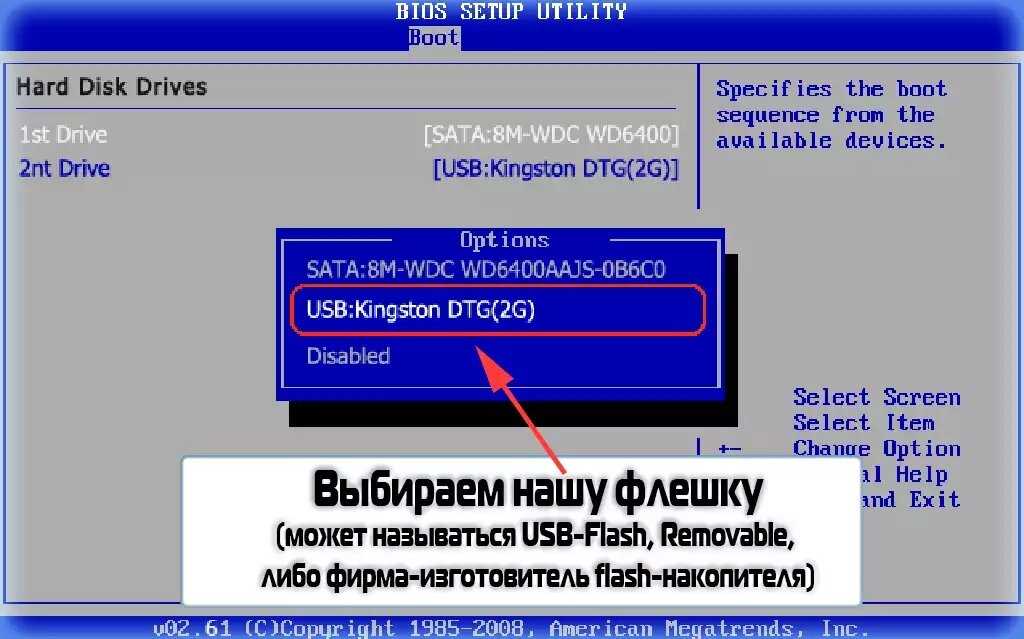
Так же, для тех людей, у кого ОС загружается, имеется небольшая хитрость. Зажмите клавишу shift и кликайте в меню «ПУСК» на перезагрузку. В этом случае Вы попадаете в меню для особых способов загрузки. Оттуда уже входите в UEFI bios. Так же Вам будет полезно прочесть статью Как обновить Bios.
Установка Windows через Биос. Видео
[youtube]MtSjRAjmN4s[/youtube]
Установка системы
— Как установить GNU/Linux на ПК с Windows без пароля BIOS?
Задать вопрос
спросил
Изменено
2 года назад
Просмотрено
9к раз
Я хочу установить операционную систему на базе GNU/Linux на компьютер с предустановленной Windows, но, к сожалению, в BIOS настроена загрузка только с жесткого диска, и нет возможности загрузиться с чего-то другого без изменения настроек BIOS, и я не знаю пароль биоса.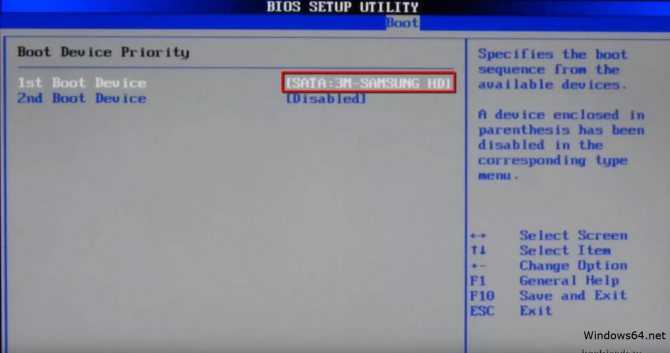 Я бы предпочел не разбирать свой компьютер, чтобы перезагрузить его или использовать взломщики паролей.
Я бы предпочел не разбирать свой компьютер, чтобы перезагрузить его или использовать взломщики паролей.
Как мне теперь установить GNU/Linux на свой ПК?
- окна
- установка системы
- биос
6
- Запустите Windows, как обычно, и загрузите последнюю (не тестовую) версию Plop Boot Manager здесь.
- Распакуйте zip и откройте в нем папку «Windows».
Если у вас Windows XP, дважды щелкните файлInstallToBootMenu.bat.
Если у вас Windows Vista, Windows 7 или Windows 8, щелкните правой кнопкой мыши файлInstallToBootMenu.bat, выберите «Запуск от имени администратора», а затем нажмите «Да» при появлении запроса.
Теперь вы должны увидеть это:
Нажмите y , затем нажмите Введите . Дождитесь завершения установки и нажмите . Введите , чтобы закрыть окно. - Перезагрузите компьютер. Теперь вы должны увидеть что-то вроде этого (если нет, снова перезагрузите компьютер, забивая при этом клавишу F8 , и когда появится меню, выберите «Вернуться к списку операционных систем» с помощью клавиш со стрелками и нажмите Enter) :
- Нажмите ↓ , чтобы выбрать Plop Boot Manager, и нажмите
Введите . Теперь вы должны увидеть (что-то вроде) это:
Теперь вы должны увидеть (что-то вроде) это: - Если вы пытаетесь выполнить установку с компакт-диска или DVD-диска, выберите компакт-диск с помощью клавиш со стрелками и нажмите . Введите .
Если вы пытаетесь установить с помощью USB-накопителя, выберите USB с помощью клавиш со стрелками и нажмите Введите (Если ваш компьютер завис после выбора USB, перезагрузите компьютер, снова выберите USB с помощью клавиш со стрелками и на этот раз удерживайте сдвиньте , нажимая Enter. Если это все еще не работает, попробуйте другой USB-порт и повторите попытку.) .
Теперь ваш компьютер должен загружаться с установочного CD/DVD/USB-накопителя. Удачи и наслаждайтесь новой операционной системой!
Если что-то не работает или вам нужны разъяснения, не стесняйтесь комментировать.
Некоторые дистрибутивы предоставляют установщик, который работает в Windows, например Wubi Ubuntu. Программа установки создает большой файл в файловой системе Windows, который используется Linux в качестве виртуального диска. После этого вы можете перенести установку на отдельный раздел.
После этого вы можете перенести установку на отдельный раздел.
Независимо от того, какое решение вы выберете, вам потребуются права администратора в Windows.
Зарегистрируйтесь или войдите в систему
Зарегистрируйтесь с помощью Google
Зарегистрироваться через Facebook
Зарегистрируйтесь, используя электронную почту и пароль
Опубликовать как гость
Электронная почта
Требуется, но не отображается
Опубликовать как гость
Электронная почта
Требуется, но не отображается
Нажимая «Опубликовать свой ответ», вы соглашаетесь с нашими условиями обслуживания, политикой конфиденциальности и политикой использования файлов cookie
.
lenovo-bios-update-stuck-on-boot-menu — Googlesuche
AlleVideosBilderBücherMapsNewsShopping
suchoptionen
9 способов исправить зависание ноутбука Lenovo в меню загрузки
Решение 1:
Решение 2. Исправьте загрузочный сектор или BCD.
Решение 3. Сбросьте настройки ПК Lenovo до заводских.
Решение 4. Переустановите Windows.
Решение 5. Загрузите ноутбук без потери данных.
Решение 6. Перезагрузите компьютер в безопасном режиме.
Как исправить зависание Lenovo в меню загрузки? — Wondershare Recoverit
recoveryit.wondershare.com › проблемы с компьютером › lenovo-stuck-on-boot-…
Hervorgehobene Snippets
Ähnliche Fragen
Как исправить зависание Lenovo в меню загрузки?
Почему мой ноутбук Lenovo зависает на экране загрузки?
Почему мой Lenovo не включается после обновления?
Устройство не перезагружается после обновления BIOS — Lenovo Support US
support.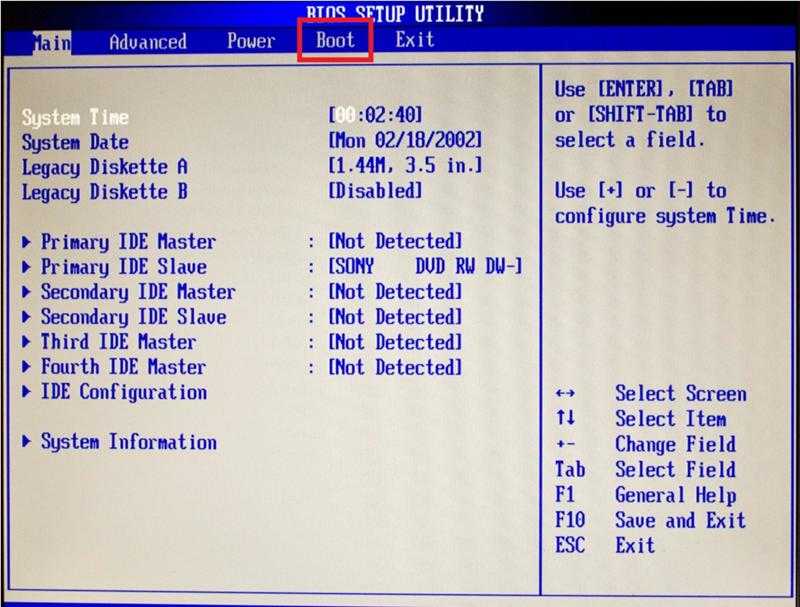 lenovo.com › решения › ht510479-device-…
lenovo.com › решения › ht510479-device-…
Симптом. ПК не перезагружается после обновления BIOS. Решение. Попробуйте отключить питание: отключите питание и внешние устройства.
Решено-T460-зависает-на-загрузочном-экране-после-обновления-BIOS — Lenovo Forums
forums.lenovo.com › Решено-T460-зависает-на-загрузке-sc… или нужна помощь? Кликните сюда. Выбирайте оригинальные детали Lenovo для своей машины! На некоторые отдельные детали действуют скидки.
Зависание экрана загрузки — Английское сообщество — Форумы Lenovo
forums.lenovo.com › Зависание экрана загрузки
21.01.2022 · Выключение ПК. Отключите питание переменного тока и выполните аппаратный сброс. Удерживайте кнопку питания нажатой в течение 1 минуты. Подождите 1 минуту и снова подключите питание переменного тока. ЕСЛИ у вас …
Полное исправление: Lenovo застрял в цикле загрузки в Windows 7/8/10/11
www.diskpart.com › статьи › lenovo-stuck-in-boot-.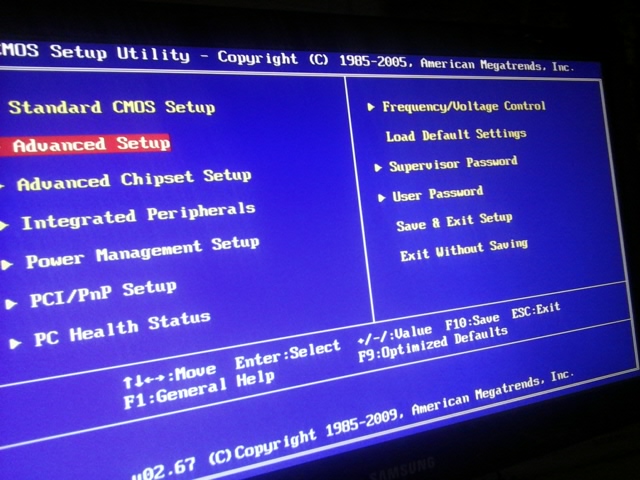 ..
..
18.11.2022 · Можно было нажать F12/F11/F10/F9/F2/F1 во время загрузки, чтобы войти в меню загрузки, найдите Lenovo Diagnostics (встроенный центр решений Lenovo), чтобы проверить …
Ноутбук Lenovo завис на экране Lenovo? Попробуйте 9 способов исправить!
www.minitool.com › Советы по резервному копированию
vor 7 Tagen · Вы можете нажать клавишу F1/F2/F9/F10/F11/F12 во время загрузки, чтобы войти в меню загрузки, найти и запустить Lenovo Diagnostics. запустите средство диагностики Lenovo.
Ошибка Lenovo Boot Menu/App Menu исправлена!! — YouTube
www.youtube.com › смотреть
05.08.2021 · Эта проблема обычно возникает из-за настроек биоса, сбоя жесткого диска, ошибки Windows, Или там… Как исправить зависание Lenovo в меню загрузки — YouTube
www.youtube.com › смотреть
05.02.2021 · Trending #watsapp #UEFI #LegacyBoot #lenovo #Bootmenu #AppMenu #SecureBoot Easy …
Dauer: 0: 53
Прислан: 05.

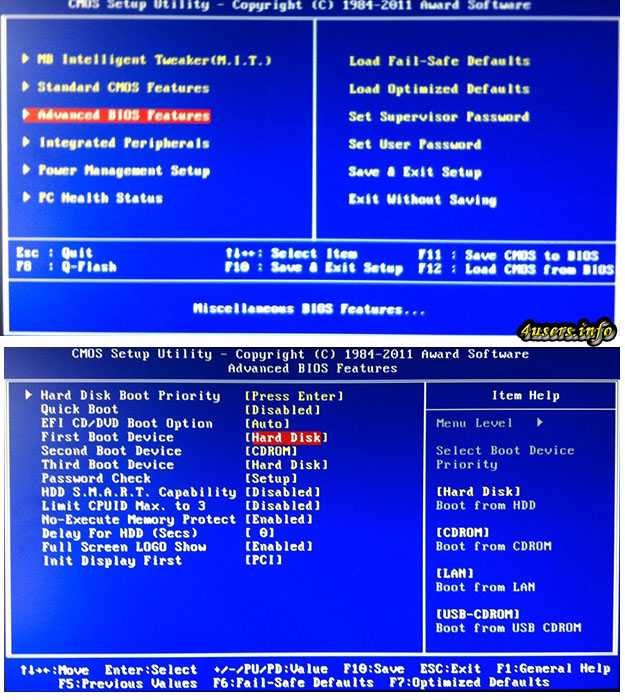 Теперь вы должны увидеть (что-то вроде) это:
Теперь вы должны увидеть (что-то вроде) это: